Bismillahirrahmanirrahim
Alhamdulilah saya masih diberi kesehatan, kekuatan dan semangat oleh Allah SWT, sehingga masih bisa terus mengikuti tugas-tugas yang diberikan oleh Mbak Marita, selaku Coach di Kelas Blogspedia Coaching Batch 2 ini. Banyak materi-materi yang diberikan Mbak Marita, mulai dari yang levelnya mudah, hingga materi dan tugas yang levelnya bikin kepala puyeng alias berat. Tapi syukur alhamdulilah, sampai saat ini saya masih bisa menyelesaikan tugas yang diberikan oleh Coach Mbak Marita. Hamasa.
Materi-materi yang telah diberikan di Kelas Blogspedia Coaching Batch 2 sampai saat ini benar-benar ilmu atau materi yang tidak ecek-ecek, semua materinya berbobot semua. Apalagi bagi blogger newbie seperti saya ini, materi yang diberikan benar-benar sangat membantu dalam menata dan mengelola blog yang saya punya.
Hampir semua materi yang disampaikan, seperti ingin mengajak semua pesertanya agar menjadi blogger yang benar-benar go profesional. Seperti dimateri dan tugas yang diberikan saat ini, yaitu bagaimana cara memasang google analytic di blogspot.
Mumpung masih hangat materinya, berikut 10 + langkah cara memasang google analytic di blogspot.
Apa itu Google Analytic
Dikutip dari Wikipedia, Google Analytics merupakan layanan gratis dari Google yang menampilkan statistik pengunjung sebuah situs web. Google Analytics dapat menelusuri pengunjung berdasarkan informasi halaman pengacu, termasuk mesin pencari, iklan, jaringan pay-per-click, email marketing, dan juga tautan yang terkandung dalam dokumen PDF.
Dengan Google Analytics, pengguna dapat mengetahui iklan dan kata kunci apa yang paling banyak merujuk ke situs web pengguna. Aplikasi Google Analytics dapat di akses melalui alamat google.com/analytics/. Google Analytics juga digunakan untuk mengetahui kepadatan trafik dari website/blog. Dengan menggunakan Google Analytics seseorang dapat membuat report tentang trafik website/blog dalam jangka waktu harian, mingguan, atau bulanan
Bedanya Page View di Dashboard dan Google Analytic
Secara prinsip pageview di dashboard blog maupun google analytic itu sama. Namun statistik blog hanya menghitung pageview berdasarkan jumlah halaman yang dilihat, sedangkan google analytic lebih terperinci per sesi dan per visitor. Biasanya akan ada selisih pageview di dashboard blog dengan google analytic maksimal 50 persen tergantung platformnya. Selisih ini bisa terjadi karena salah tracking kode, salah setting maupun banyaknya spam/robot yang berkunjung ke blog
Tujuan Pemasangan Google Analytic
Tujuan pemasangan Google Analytics bisa untuk mengumpulkan data-data pengunjung website Anda secara lengkap tentang demografi visitor, mulai dari jumlah pengunjung website, asal lokasi pengunjung, lama kunjungan, kata kunci yang dicari, website/link yang mengarah ke website Anda, halaman website yang paling populer dan paling sering dikunjungi visitor, konten-konten artikel atau blog yang paling disukai pengunjung, cara meningkatkan kecepatan website, dan masih banyak lagi.
Analytic sangat penting bagi orang yang ingin mengembangkan bisnisnya secara online atau digital, dan google nalytics dapat diterapkan pada platform WordPress maupun Blogspot.
Baca Juga : Pengalaman Pertama Pasang TLD di Blog Sendiri
10 + Langkah Memasang Google Analytic
1. Masuk ke https://analytics.google.com/analytics/web/ dan Login dengan Akun Gmail
2. Buat Akun
Isi akun dengan bebas. mau pakai nama kita, atau nama blog, tapi saya sendiri menggunakan nama sendiri biar mudah. Dan kotak-kotak tersebut boleh dan bebas dicetang semua. Lalu klik “berikutnya”
3. Pilih Jenis Property
Silahkan Isikan nama property. Biasanya menggunakan nama blog yang mau dilacak. Untuk zona waktu, saya sesuaikan dengan zona waktu Negara Indonesia. Sementara untuk mata uang, saya sesuaikan dengan rupiah saja
Nah, karena property yang dibuat otomatis hanya GA4, sementara kita juga ingin membuat property UA, maka kita bisa sekalian membuat property UA, dengan mengelik Tampilkan Opsi Lanjutan atau dalam bahasa Inggrisnya Show Advanced Options. Lalu selanjutnya klik berikutnya
4. Ketika opsi lanjutan diklik, maka akan muncul tampilan Buat Properti Universal Analytics, seperti terlhat pada gambar. Tombol yang berada di sebelah kanan atas di-on-kan saja. Lalu isi url situs, dengan alamat blog anda. Kalau saya diisi dengan www.sahabatsosiologi.com.
Lalu di bawahnya klik buat property google analytics 4 (GA-4) sekaligus dengan universal analytics (UA). Lalu klik berikutnya.
5. Isi informasi bisnis, pilih saja kategorinya. Lalu ukuran bisnis juga dipilih, dan apa yang mau dilacak juga di klik. Selanjutnya klik buat
6. Selanjutnya akan muncul konfirmasi dari google. Centang kotak saya setuju pada terms of service. Sudah GA-nya ready. Setelah menyetujui persyaratan tersebut, kita akan diarahkan ke tracking ID/ ID pelacakan
7. Selanjutnya menghubungkan GA-4 dengan Properti UA
Untuk menghubungkan GA4 dengan Universal Analytic ini bisa dilakukan dengan 3 (tiga) langkah :
 |
| Langkah Pertama |
 |
| Langkah Kedua |
 |
| Langkah Ketiga |
8. Setelah selesai kita akan mendapatkan tracking kode dan kode javascript yang bisa dihubungkan ke blog. Untuk blogspot kita hanya memerlukan tracking kodenya misal UA-123456. Kode ini bisa didapatkan di akun GA kita.
9. Kemudian tracking kode tadi masukkan ke blog. Dengan cara masuk ke blog, lalu klik setting atau setelan, cari ID Properti Google Analytics di menu Basic atau dasar. Masukkan kode tadi, lalu save (simpan)
10. Langkah berikutnya masuk ke admin google analytic, lalu klik info pelacakan, lalu klik kode pelacakan. Di dalam kotak terlihat kode pelacakan google analytic, lalu copy kode tersebut.
11. Masuk ke tema blog, kemudian masuk ke edit HTML. Kalau sudah terbuka, cari kode <head>, untuk memudahkan bisa dengan tekan ctrl + F, kemudian tuliskan <head>. Jika sudah ditemukan maka kode yang dicopy tadi, tempelkan ke bagian edit html, tepat di bawah <head>. Berhasil tidaknya pemasangan kode pelacakan tadi, akan terlhat setelah 24 jam.
Baca Juga :


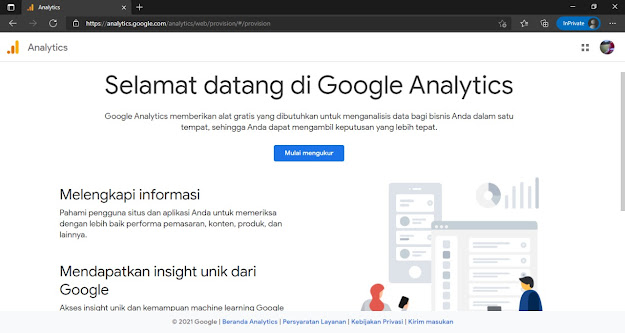









Nah setuju dengan Pak Hamdan, ilmu dari mbak Marita bukan ilmu simsalabim, tapi hasilnya seperti magic. Membuat kita semua jadi pintar. Setuju banget...
BalasHapusMantap lah tutorialnya, emang rajiinn pak Guru ini. Pinter gini kok, lanjutkeun pak!
BalasHapusBenar, pak. Materinya ga ecek-ecek. Beruntungnya kita bisa belajar secara gratis dipandu coach baik hati
BalasHapusSetuju sama kata Pak Hamdan, meski bikin berat dan puyeng tapi isi materinya berbobot banget, berasa bangga gitu bisa sampe di fase ini bareng teman-teman Blogspedia 2 :D
BalasHapusSemangat Pak Hamdan :D
Ah bener banget pak..coach marita ngajarinnya all out..
BalasHapusMateri berbobot tapi dibawakannya sederhana sehingga cupuers macam aku mampu mencerna..hehe
Alhamdulillah beruntung banget ya pak bisa ketemu coach marita yang ngasih ilmu segudang
BalasHapusBtw lengkap banget step by stepnya pak
Imutan 10 langkah ah, biar sehat. Stepnya mantab Pak Guru. Makin TOP BGT aja.
BalasHapusTak ada satupun yang terlewat materinya komplit, sangat membantu buat para cupu kayak saya yang lg belajar ngeblog. Rupanya memasang GA itu sangat penting
BalasHapus